教程介绍
很多小伙伴发现自己的win7系统进入到系统后发现桌面是黑屏,这种原因是由于显示问题,接下来就帮助你们来解决黑屏进入的问题。
解决办法
方法一
1、“重新启动”或者右击选择“显示桌面图标”,
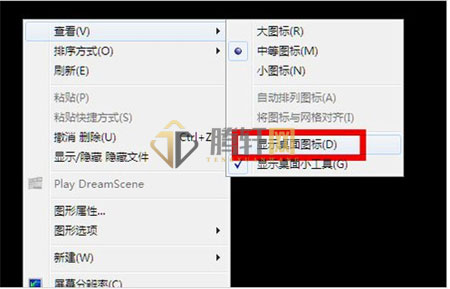
2、然后按下键盘上“CTRL+ALT+DEL”调出“Windows 任务管理器”,
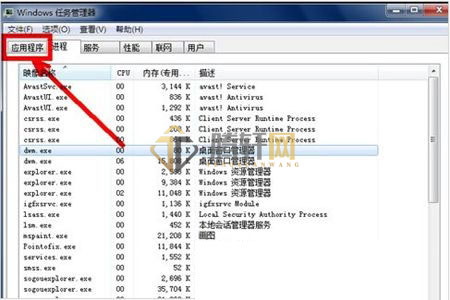
3、接着在“文件”中选择“运行新任务”,在输入框中输入“explorer.exe”,接着点击“确定”。
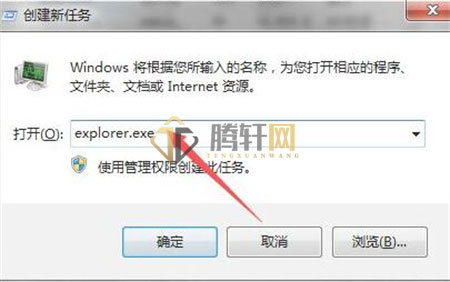
方法二
1、在开机时连点“F8”,进入“安全模式”,
2、在安全模式下使用杀毒软件检测杀毒,
3、杀毒后重新启动就恢复正常。

方法三
1、首先点击“开始”菜单,找到“运行”界面,
2、接着在弹出的“运行”对话框中输入“REGSVR32/n/i:ushell32”,之后点击“确定”。
3、就会发现桌面显示正常了。
以上本篇文章的全部内容了,感兴趣的小伙伴可以看看,更多精彩内容关注腾轩网www.tengxuanw.com







